See artikkel on koostatud masintõlke abil.
Kasutades Pipedrive'i üheaegset sisselogimist koos Microsoft Entra ID-ga
Pipedrive'i ühekordse sisselogimise (SSO) funktsioon on integreeritud Microsoft Entra ID (endine Azure AD), et tagada, et teie meeskond saaks Pipedrive'i hõlpsasti kasutada oma identiteedi pakkujat kasutades.
Pipedrive'i installimine Entra ID-sse
Alustage, minnes oma Entra ID kontole Microsoftis ja valides Identity > Enterprise rakendused > + Uus rakendus.
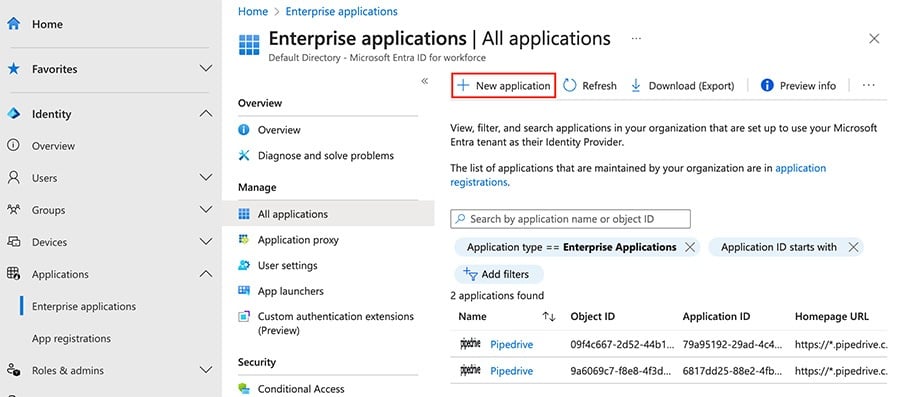
Sealt kasutage otsinguriba, et leida Pipedrive ja valige see valik.
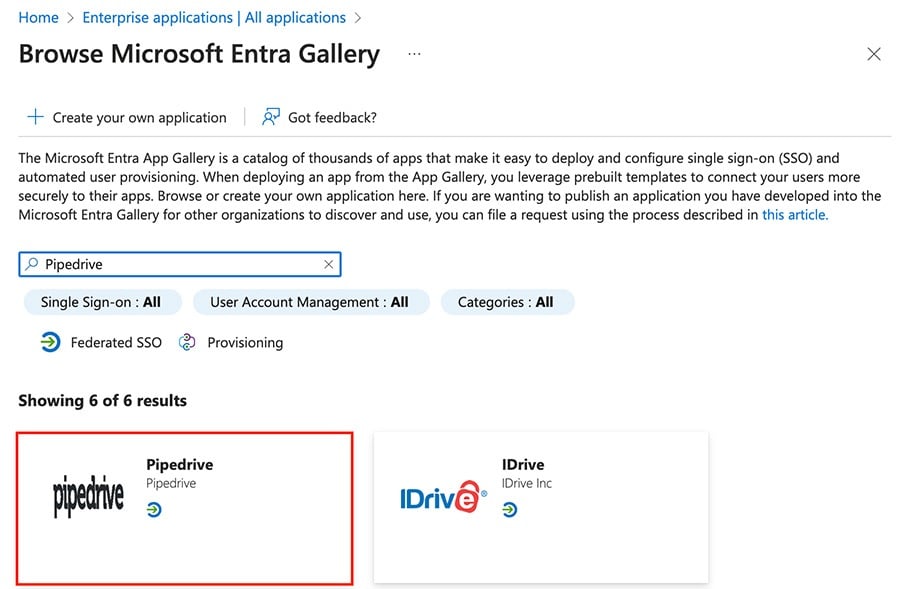
Seejärel klõpsake ”Loo“ , et lisada see oma ettevõtte rakendustesse.
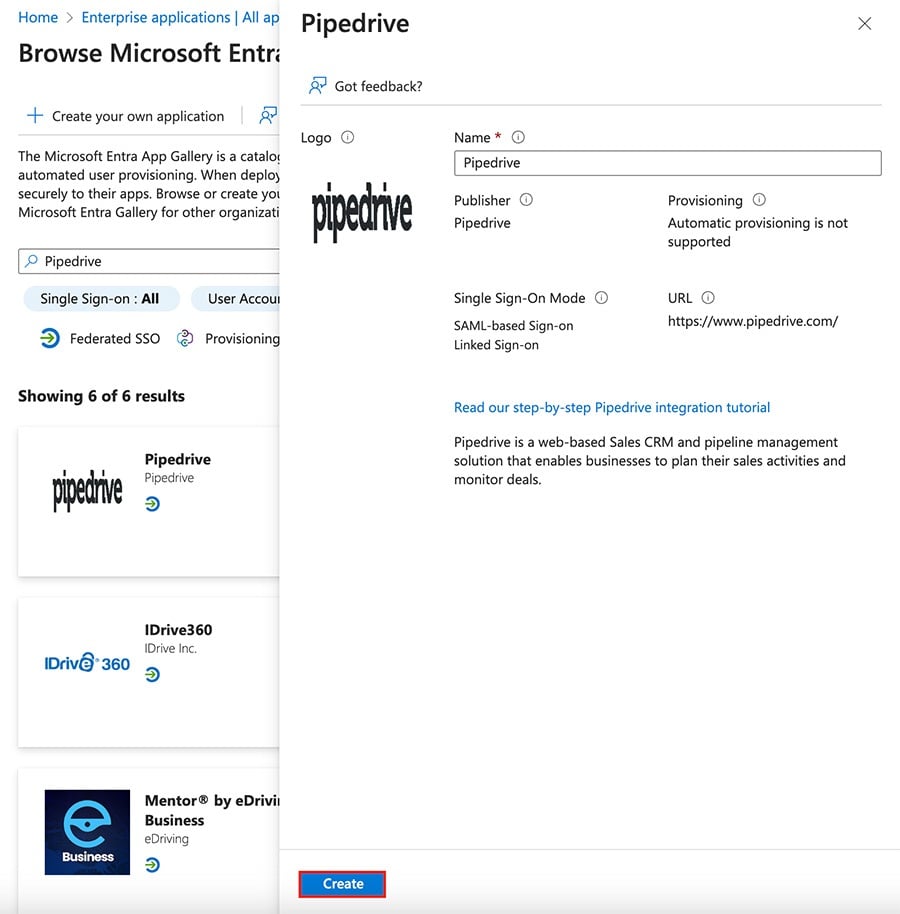
SSO seadistamine
Pärast Pipedrive'i rakendamist kuvatakse teile aken uue ühenduse üksikasjadega.
Siit valige "Ühekordse sisselogimine" ja seejärel valige saadaolevate valikute hulgast "SAML“.
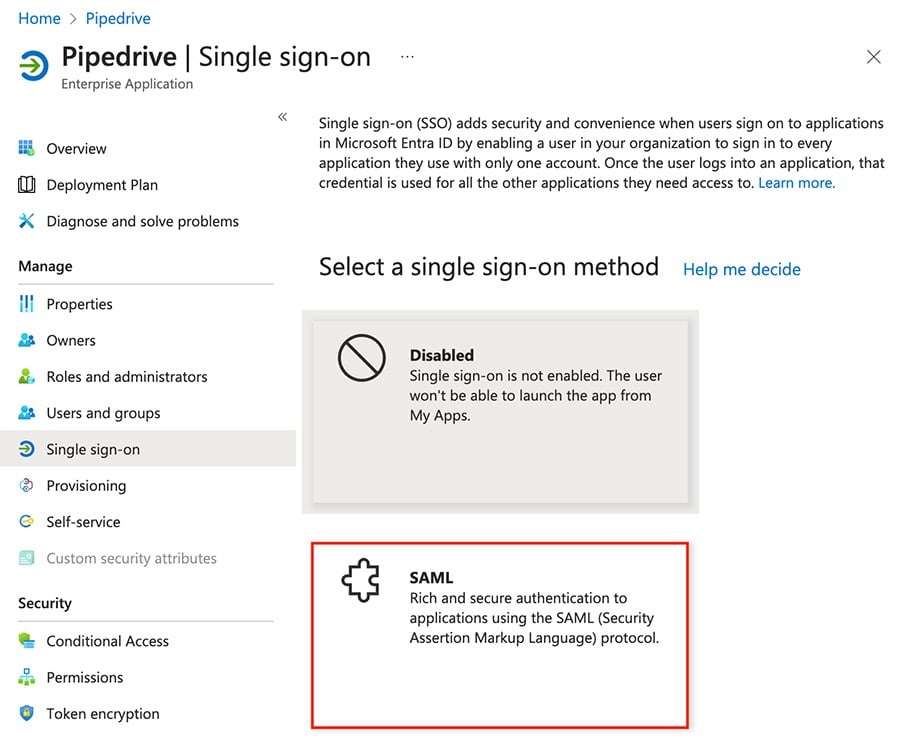
Sealt saate vajadusel oma konfiguratsiooni muuta. Kõik nõutavad väljad on märgistatud punasega ja saate kasutada konfiguratsiooni juhendit, et seadistamisel abi saada.
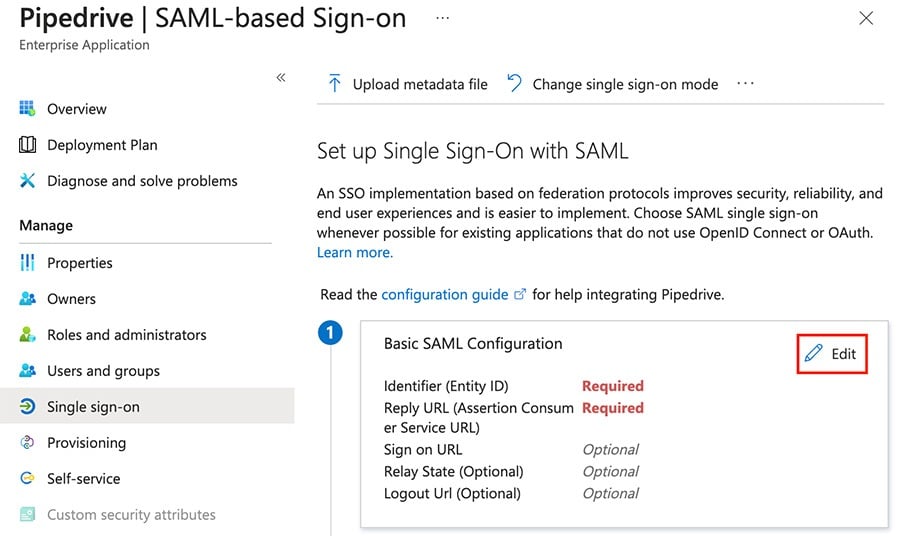
Pärast SAML-i konfigureerimist klõpsake ekraani all olevat ”Testi“, et kinnitada ühendus.
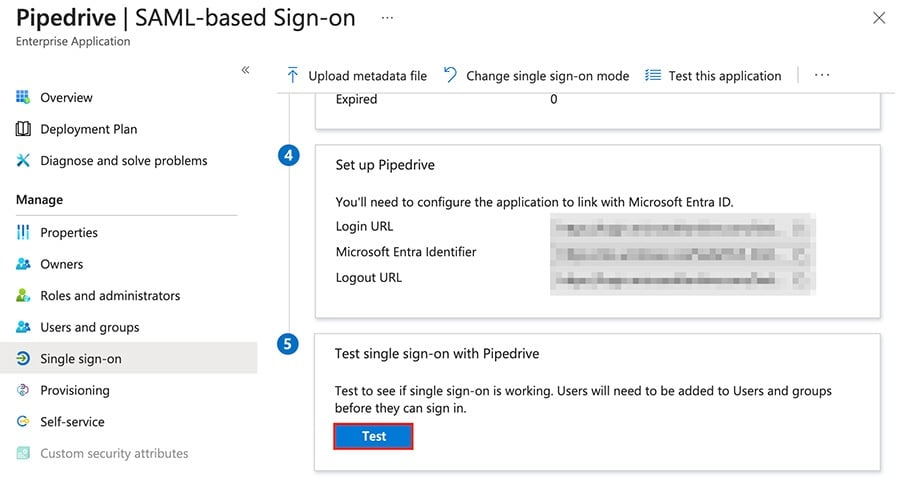
Kui ühendus töötab, suunatakse teid Pipedrive'i konto sisselogimisaknasse, kus saate konto ühendada.
Kas see artikkel oli abiks?
Jah
Ei